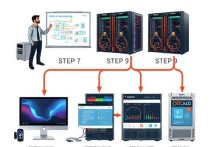云服务器搭建教程,从零开始轻松部署你的云端服务
为什么选择云服务器?
在数字化时代,无论是个人开发者还是企业,云服务器都成为了不可或缺的基础设施,相比传统物理服务器,云服务器具有以下优势:
- 弹性扩展:可根据业务需求随时调整配置,避免资源浪费。
- 高可用性:云服务商通常提供多节点备份,确保服务稳定运行。
- 成本优化:按需付费,无需前期投入大量硬件成本。
- 全球部署:支持多地数据中心,提升访问速度。
如果你希望快速搭建自己的网站、应用或数据库,云服务器是最佳选择,我们将一步步教你如何搭建自己的云服务器。
云服务器搭建步骤
选择云服务商并购买服务器
市面上有许多云服务提供商,各家提供的配置和价格有所不同,购买时需关注以下几点:
- CPU和内存:根据业务需求选择,小型网站1核2G足够,高并发应用建议4核8G以上。
- 带宽:影响访问速度,个人博客1-5Mbps即可,视频或下载站建议10Mbps以上。
- 操作系统:Linux(如CentOS、Ubuntu)适合开发者,Windows适合图形化操作需求。
购买后,你会获得服务器的IP地址、用户名和密码(或密钥),用于后续登录。
远程连接服务器
Windows用户(使用PuTTY或Xshell)
- 下载并安装PuTTY(免费SSH工具)。
- 输入服务器IP,端口默认22,选择SSH连接。
- 输入用户名(如
root)和密码(或导入密钥文件)。
Mac/Linux用户(使用终端)
打开终端,输入:
ssh root@你的服务器IP
按提示输入密码即可登录。
基础安全设置
修改默认密码
首次登录后,建议立即修改密码:
passwd
输入新密码并确认。
配置防火墙
云服务器通常自带防火墙(如ufw或firewalld),开放必要端口:
# Ubuntu/Debian sudo ufw allow 22 # 允许SSH sudo ufw allow 80 # 允许HTTP sudo ufw allow 443 # 允许HTTPS sudo ufw enable # CentOS sudo firewall-cmd --zone=public --add-port=22/tcp --permanent sudo firewall-cmd --zone=public --add-port=80/tcp --permanent sudo firewall-cmd --zone=public --add-port=443/tcp --permanent sudo firewall-cmd --reload
禁用root远程登录(可选)
为提升安全性,可创建新用户并禁用root直接登录:
adduser yourusername usermod -aG sudo yourusername # 赋予sudo权限
然后编辑SSH配置:
sudo nano /etc/ssh/sshd_config
找到PermitRootLogin,改为no,保存后重启SSH:
sudo systemctl restart sshd
安装必要软件
搭建Web服务器(Nginx/Apache)
以Nginx为例:
# Ubuntu/Debian sudo apt update sudo apt install nginx sudo systemctl start nginx # CentOS sudo yum install epel-release sudo yum install nginx sudo systemctl start nginx
访问服务器IP,若看到Nginx欢迎页,说明安装成功。
安装数据库(MySQL/MariaDB)
# Ubuntu/Debian sudo apt install mysql-server sudo mysql_secure_installation # 运行安全配置脚本 # CentOS sudo yum install mariadb-server sudo systemctl start mariadb sudo mysql_secure_installation
安装PHP(可选)
# Ubuntu/Debian sudo apt install php-fpm php-mysql # CentOS sudo yum install php php-mysqlnd
部署你的网站或应用
将你的网站文件上传至服务器(如/var/www/html),配置Nginx或Apache指向你的项目目录。
优化与维护
- 定期备份:使用
crontab设置自动备份脚本。 - 监控资源:安装
htop或netdata查看服务器负载。 - 更新系统:定期运行
sudo apt update && sudo apt upgrade(Ubuntu)或sudo yum update(CentOS)。
通过本教程,你已经成功搭建了自己的云服务器,并部署了基础服务,无论是个人博客、企业官网还是开发测试环境,云服务器都能提供稳定高效的支持。
如果你正在寻找高性价比的云服务器,可以试试必安云——专注IDC服务多年,提供稳定、安全、高效的云服务器解决方案,助力你的业务快速上云!
希望这篇教程对你有所帮助,如果有任何问题,欢迎在评论区交流! 🚀